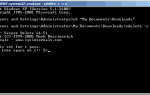Bezpieczeństwo online jest nieocenioną częścią codziennego przeglądania stron internetowych. Na przykład Chrome ma dość surowe zasady dotyczące pobierania, zwłaszcza plików EXE, które są głównie pakietami instalacyjnymi. Pamiętaj, aby poinformować Cię, że program, który próbujesz uzyskać, jest prawdopodobnie wirusem i może spowodować niewytłumaczalne uszkodzenie systemu.
Ale komunikat „Ten typ pliku może zaszkodzić komputerowi” po pewnym czasie może działać na nerwy, zwłaszcza gdy masz pewność, że plik instalacyjny pochodzi z zaufanego źródła.
Jeśli często pobierasz pliki, a rozszerzenie pliku wywołuje denerwujący komunikat zachęty, może Ci to pomóc. Dlatego sprawdź poniższe wyjaśnienie.
Co zrobić, gdy ten typ pliku może uszkodzić twój komputer, komunikat pojawia się w Chrome
Zacznijmy szczerze: nie możesz wyłączyć tej funkcji. Możesz jedynie dostosować ustawienia pobierania, aby tego uniknąć. Ale z drugiej strony może być łatwiej potwierdzić, że podejrzany plik jest rzeczywiście nieszkodliwy, niż włączyć opcję „Zapytaj, gdzie zapisać każdy plik przed pobraniem”. Jeśli pobierasz wiele plików po kolei, nie jest to wyjście. Bombarduje cię tylko wieloma oknami, a to trudna okazja.
Niemniej jednak, jeśli nadal jesteś zdecydowany zobaczyć tył tego nieuchwytnego monitu, postępuj zgodnie z poniższymi instrukcjami:
- otwarty Chrom.
- Kliknij na Menu z trzema kropkami w prawym górnym rogu i otwórz Ustawienia.
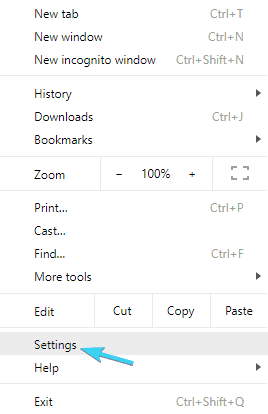
- Przewiń w dół i kliknij zaawansowane aby rozwinąć ustawienia.

- Przewiń w dół, aż dojdziesz Pliki do pobrania.
- Włącz ”Przed pobraniem zapytaj, gdzie zapisać każdy plik”I zamknij Ustawienia.

W ten sposób nie otrzyma komunikatu „Ten typ pliku może zaszkodzić komputerowi” przy każdym nowym pobieraniu. Niestety, jest to bardziej obejście (nawet wątpliwe) niż rozwiązanie. Jednak wszystkie inne przeglądarki mają tę samą procedurę pobierania. Zwłaszcza jeśli pobierasz pliki EXE (pliki wykonywalne, głównie instalatory różnych aplikacji). Dodanie zaufanej witryny nie pomoże. Wygląda więc na to, że nie możesz w pełni wymienić swojego bezpieczeństwa na wypoczynek, ponieważ nie zawsze wyświetlasz monit.
Dzięki temu możemy zakończyć ten artykuł. Mamy nadzieję, że była to pouczająca lektura, więc przynajmniej będziesz wiedział, jak odpowiednio zareagować, gdy wyskakujące okienko ponownie poinformuje Cię o szkodliwym oprogramowaniu. Nie zapomnij podzielić się swoimi przemyśleniami w komentarzach poniżej.
Uwaga redaktora: Ten post został pierwotnie opublikowany w grudniu 2017 r. I od tego czasu został całkowicie odnowiony i zaktualizowany pod kątem świeżości, dokładności i kompleksowości.
Zatwierdź

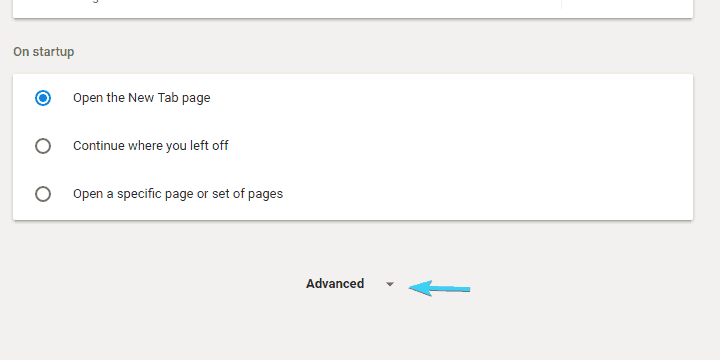
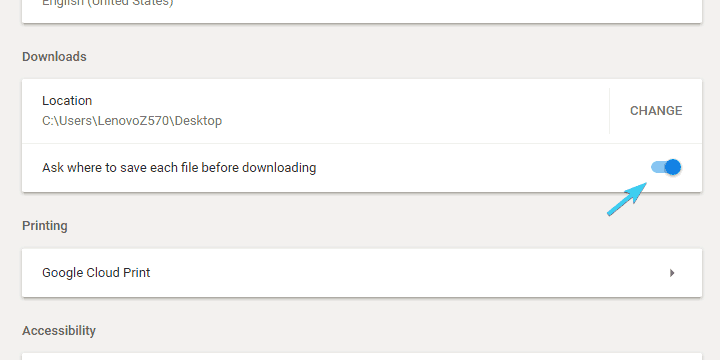
![Ten typ pliku może zaszkodzić alertowi Chrome na twoim komputerze [FIX]](https://pogotowie-komputerowe.org.pl/wp-content/cache/thumb/2f/7d189d84ed4512f_320x200.png)


![Skróty klawiaturowe, które musisz znać w systemie Windows 10 [PEŁNY PRZEWODNIK]](https://pogotowie-komputerowe.org.pl/wp-content/cache/thumb/b7/e2805f6484f18b7_150x95.jpg)